स्क्रीन शेयरिंग Microsoft Teams में सबसे अधिक उपयोग किए जाने वाले विकल्पों में से एक है। जब आप वीडियो कॉन्फ़्रेंस में भाग ले रहे होते हैं, तो आपको अक्सर अपनी स्क्रीन अन्य प्रतिभागियों के साथ साझा करने की आवश्यकता होती है ताकि बेहतर ढंग से अपना पक्ष रखा जा सके।
इसलिए Microsoft Teams पर अपनी स्क्रीन साझा न कर पाना आज की कार्य-गृह की दुनिया में एक बहुत बड़ी समस्या है।
अगर आप भी ऐसी ही समस्या का सामना कर रहे हैं, तो घबराने की जरूरत नहीं है। इस समस्या निवारण मार्गदर्शिका में सूचीबद्ध चरणों का पालन करें और आपको इस समस्या को शीघ्रता से हल करने में सक्षम होना चाहिए।
Microsoft टीमों पर काम नहीं कर रहे स्क्रीन शेयरिंग को ठीक करें
⇒ महत्वपूर्ण नोट्स:
- यदि आप Teams के वेब संस्करण का उपयोग कर रहे हैं, तो आपको अपनी स्क्रीन साझा करने में सक्षम होने के लिए Google Chrome या नवीनतम Microsoft Edge संस्करण का उपयोग करने की आवश्यकता है। यदि आप किसी अन्य ब्राउज़र का उपयोग कर रहे हैं या आपका एज संस्करण पुराना है, तो स्क्रीन साझाकरण काम नहीं करेगा।
- जबकि माइक्रोसॉफ्ट टीम लिनक्स के लिए उपलब्ध है, स्क्रीन शेयरिंग नहीं है।
- दोबारा जांचें कि क्या आप वास्तव में वही साझा कर रहे हैं जो आपको लगता है कि आप साझा कर रहे हैं। आपका इरादा पूरी स्क्रीन साझा करने का हो सकता है, लेकिन हो सकता है कि आपने गलती से केवल अलग-अलग ऐप्स साझा करने का विकल्प चुना हो।
- सुनिश्चित करें कि आपके पास पर्याप्त बैंडविड्थ है। यदि आपके नेटवर्क में कम बैंडविड्थ है, तो नेटवर्क का उपयोग करके अन्य उपकरणों को डिस्कनेक्ट करें।
यदि आप किसी संगठन-प्रबंधित खाते का उपयोग कर रहे हैं
यदि आप Microsoft Teams के निःशुल्क संस्करण का उपयोग कर रहे हैं, तो आप इस चरण को छोड़ सकते हैं और सीधे अगले समाधान पर जा सकते हैं।
लेकिन अगर आपने किसी संगठन-प्रबंधित टीम खाते में साइन इन किया है, तो आप अपने आईटी व्यवस्थापक से संपर्क करना चाह सकते हैं पहले और उनसे पूछें कि क्या ऐसी कोई नीति सेटिंग है जो आपको अपना साझा करने से रोक रही है स्क्रीन।
Teams व्यवस्थापक पोर्टल में स्क्रीन साझाकरण की अनुमति दें
सुनिश्चित करें कि मीटिंग के लिए स्क्रीन साझाकरण सक्षम किया गया है। एक बार बैठक निर्धारित हो जाने के बाद, यहां जाएं बैठक के विकल्प, और गोपनीयता सेटिंग प्रबंधित करें।
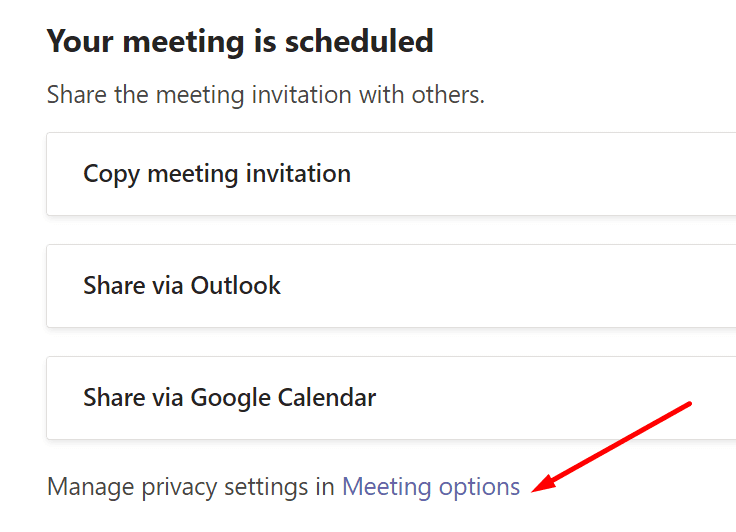
नीचे कौन प्रस्तुत कर सकता है विकल्प, चुनें सब लोग.
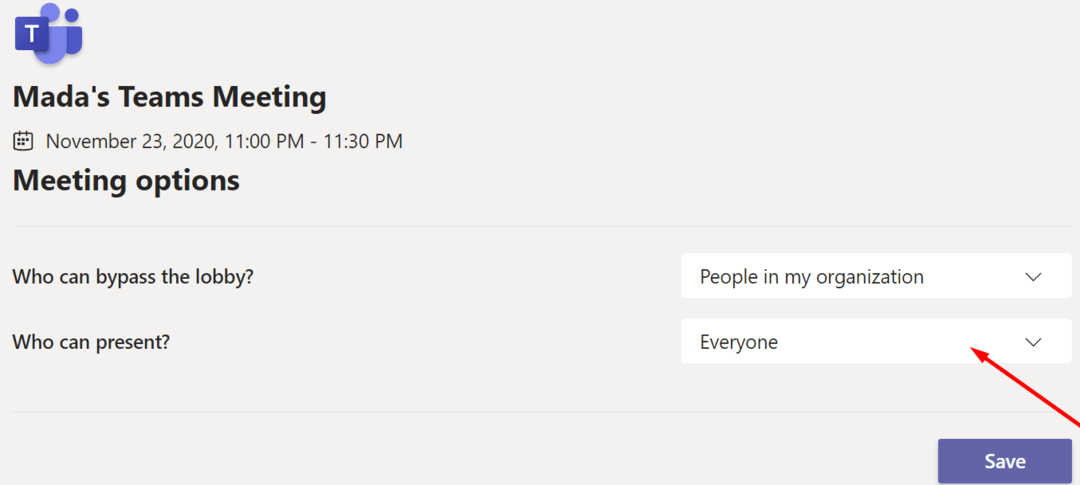
मैक उपयोगकर्ताओं के लिए
यदि आप मैकबुक का उपयोग कर रहे हैं, तो आपको पहले प्रोग्राम को अपने कंप्यूटर की स्क्रीन को रिकॉर्ड करने की अनुमति देनी होगी। तभी आप अन्य प्रतिभागियों के साथ अपनी स्क्रीन साझा कर सकते हैं।
यदि आप डेस्कटॉप ऐप का उपयोग कर रहे हैं:
- के लिए जाओ सिस्टम प्रेफरेंसेज
- चुनते हैं सुरक्षा और गोपनीयता
- पता लगाएँ स्क्रीन रिकॉर्डिंग अनुभाग
- अपने मैक स्क्रीन को रिकॉर्ड करने के लिए ऐप को अनुमति देने के लिए Microsoft टीम का चयन करें
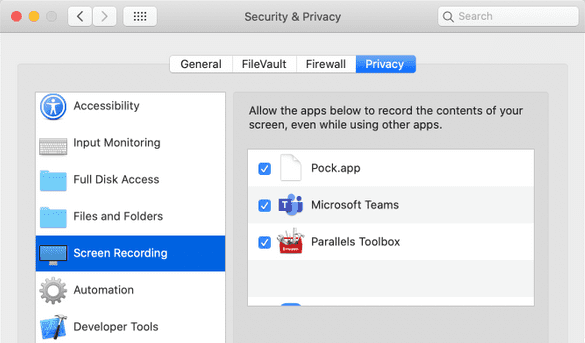
- अपनी मीटिंग पर वापस लौटें और जांचें कि क्या स्क्रीन शेयरिंग अभी काम कर रही है।
यदि आप अपने ब्राउज़र पर टीम का उपयोग कर रहे हैं, तो सुनिश्चित करें कि आपके ब्राउज़र को आपकी स्क्रीन रिकॉर्ड करने की अनुमति दी गई है।
अपने संकल्प में बदलाव करें
अपना स्क्रीन रिज़ॉल्यूशन कम करें। विभिन्न संकल्पों के साथ परीक्षण करें और देखें कि स्क्रीन साझा करते समय कौन सा समर्थित है। उदाहरण के लिए, जिन उपयोगकर्ताओं के पास UHD 3440 x 1440 था, उन्होंने इस समस्या को 2560 में बदलकर ठीक किया।
विंडोज 10 पर अपना रिजॉल्यूशन बदलने के लिए सेटिंग्स → सिस्टम → डिस्प्ले → स्केल और लेआउट → डिस्प्ले रेजोल्यूशन पर जाएं।

यदि आप Mac का उपयोग कर रहे हैं, तो Apple मेनू पर क्लिक करें → सिस्टम वरीयताएँ → डिस्प्ले → डिस्प्ले चुनें। स्केल का चयन करें, और सभी विकल्पों का परीक्षण करें।
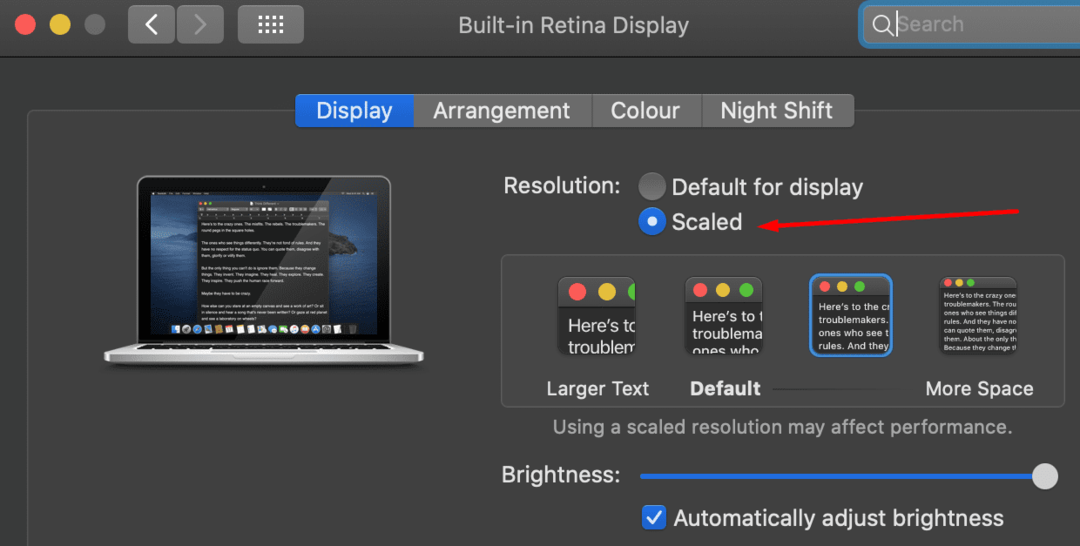
अपना टीम ऐप अपडेट करें
यदि यह स्क्रीन साझाकरण समस्या डेस्कटॉप ऐप को प्रभावित करती है, तो अपडेट की जांच करें। यदि आप एक पुराना टीम संस्करण चला रहे हैं, तो नवीनतम संस्करण स्थापित करना वह समाधान हो सकता है जिसकी आप तलाश कर रहे हैं।
अपने प्रोफ़ाइल चित्र पर क्लिक करें और चुनें अद्यतन के लिए जाँच.

अपना ओएस अपडेट करें
अपडेट की बात करें तो यह आपके OS वर्जन के लिए भी मान्य है। सुनिश्चित करें कि आप अपने डिवाइस पर नवीनतम विंडोज 10 या मैकओएस संस्करण चला रहे हैं।
विंडोज को अपडेट करने के लिए सेटिंग्स → अपडेट एंड सिक्योरिटी → विंडोज अपडेट → अपडेट के लिए चेक पर जाएं।

मैक पर, सिस्टम प्रेफरेंसेज → सिस्टम अपडेट → पर जाएं और अपडेट नाउ बटन को हिट करें। 
हमें बताएं कि क्या आप अपनी Microsoft टीम स्क्रीन साझाकरण समस्या को ठीक करने में कामयाब रहे हैं।